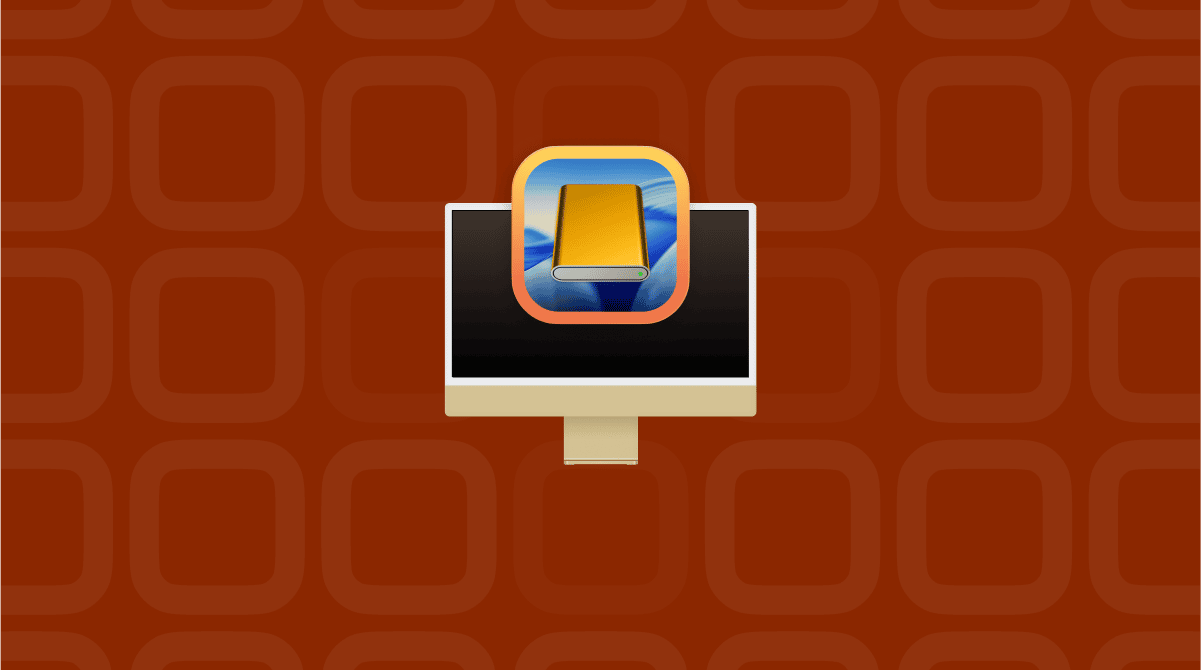Frustrerad på appar som inte startar i macOS Tahoe? Det är du inte ensam om. Jag uppgraderade nyligen och förväntade mig inte att få det här problemet, men efter att ha sökt lite på nätet och i forum upptäckte jag att det är ganska vanligt.
Jag har varit med om alla macOS-uppdateringar sedan Leopard, och Tahoe har definitivt varit den mest krävande vad gäller appkompatibilitet. Under den senaste veckan har jag grävt igenom loggar, testat på två datorer och till och med återställt appar till äldre versioner för att se vad som fungerar.
I den här guiden tar jag upp vad som går fel, varför det händer och de exakta stegen som gör att apparna fungerar igen. Nu sätter vi igång, för det är mycket att gå igenom.
Varför öppnas inte apparna i macOS Tahoe?
Utifrån vad jag har sett och bekräftat efter att ha gjort egna tester och läst i forumen, så verkar det inte finnas någon enskild orsak. Istället finns det flera olika kategorier med problem:
- Appkompatibilitet med macOS 26:s förbättrade säkerhet. Apple har förbättrat säkerheten ytterligare under 2025. Systembehörigheter, nya integritetskrav och strängare kontroller för godkännande av appar innebär att vissa appar som fungerade i Sequoia inte längre gör det.
- Inaktuella ramverk och API:er. Appar som inte har uppdaterats för att använda de senaste macOS-ramverken kan försöka använda funktioner som har utgått eller tagits bort i macOS Tahoe.
- Korrupt appdata eller inställningar efter uppdateringen. Felaktiga inställningsfiler efter en uppgradering av Tahoe macOS gör att appar inte kan öppnas eller läsas in.
- Gatekeeper och karantänflaggor. När en app laddas ner från internet märker macOS den med en karantänflagga. I Tahoe kan de här flaggorna orsaka en mer aggressiv blockering av appstart än i tidigare versioner.
Om du, precis som jag, inte har någon aning om varför apparna hänger sig är det ingen fara. Stegen nedan hjälper dig att felsöka problemet, oavsett vilken orsak som ligger bakom.
Så fixar du appar som inte startar i macOS Tahoe
Här kommer alla felsökningssteg som du behöver. Jag börjar med de grundläggande och sedan går vi vidare till de mer komplexa.
1. Avsluta appen helt och öppna igen
Jag vet vad du tänker, men i två fall fungerade det med att bara stänga appen helt (högerklicka på appikonen i Dock > Avsluta) och öppna den igen. Efter uppdateringen kan macOS ibland hantera bakgrundsappens status på fel sätt.
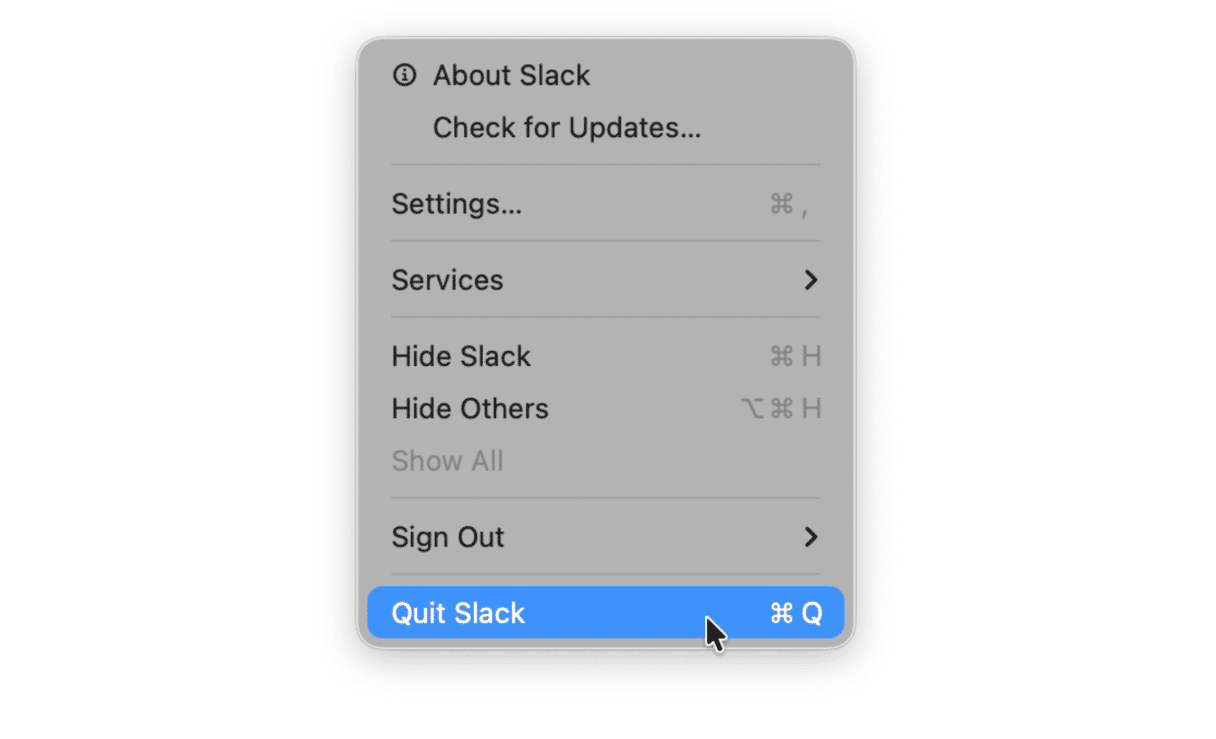
2. Sök efter uppdateringar manuellt
Det är en bra idé att manuellt hålla utkik efter apparnas uppdateringar till Tahoe varje dag. Här är en snabb påminnelse hur man gör:
För appar som laddats ner från App Store
- Öppna App Store.
- Klicka på Uppdatera i vänster sidofält.
- Kontrollera och klicka på Uppdatera om det finns några tillgängliga.
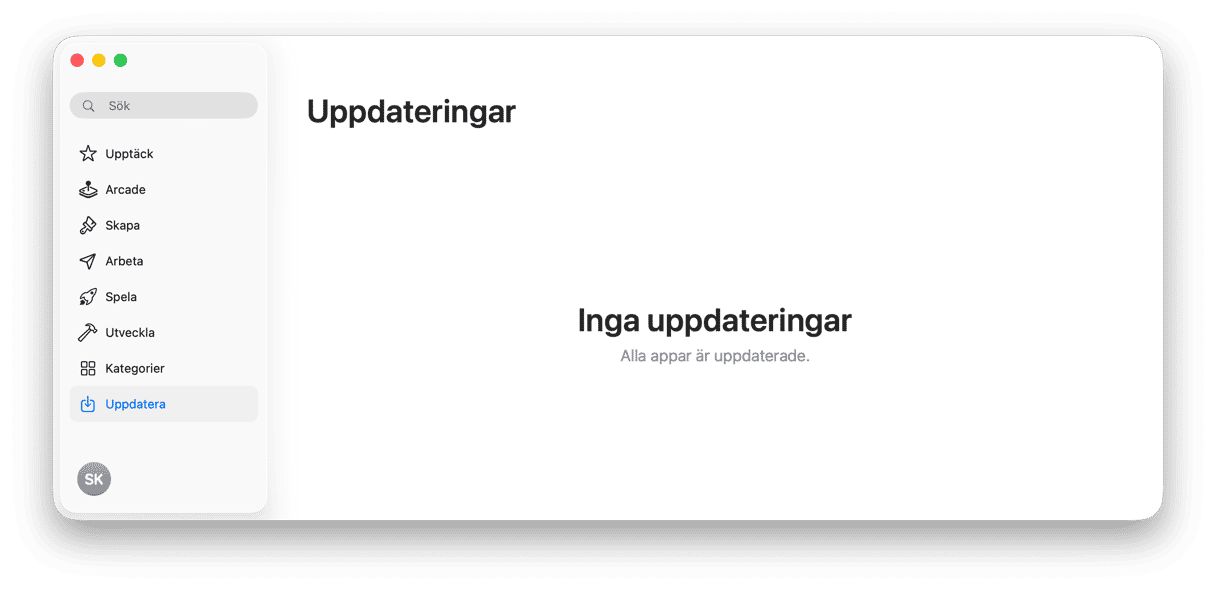
För appar som laddats ner från internet
- Besök utvecklarens webbplats och sök efter uppdateringar.
- Öppna appen, klicka på appens namn i menyraden och välj Sök efter uppdateringar.
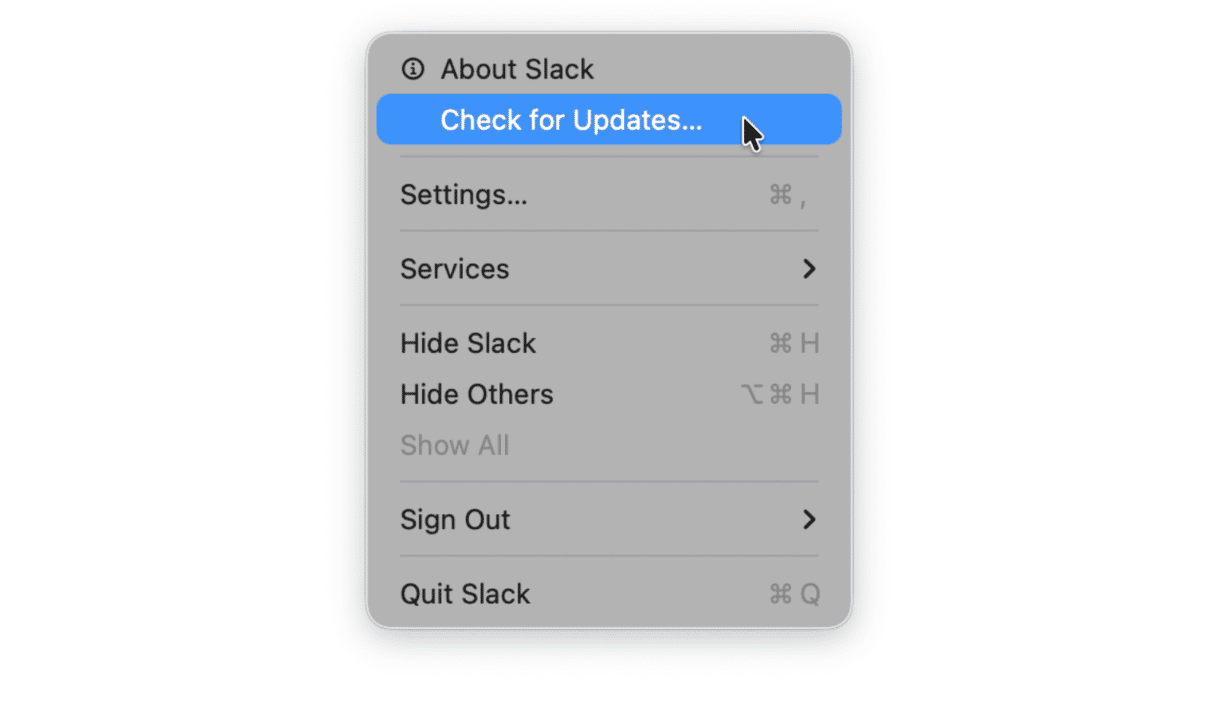
Många utvecklare ligger helt enkelt efter med att uppdatera appar så att de uppfyller alla nya kompatibilitetskrav för macOS Tahoe. Det kan vara klokt att vänta tills de släpps.
3. Ge appen full skivtillgång
Efter uppgraderingen till macOS Tahoe fanns det ett verktyg som inte kunde öppnas förrän jag gav det full skivtillgång. Det verkar som om vissa åtkomstbehörigheter måste beviljas på nytt efter uppgraderingen. Det är värt att kontrollera i alla fall. Så här gör du:
- Öppna Systeminställningar.
- Gå till Integritet och säkerhet > Full skivtillgång.
- Om appen finns med i listan bör du se till att åtkomst är aktiverad.
- Om den saknas helt trycker du på +-knappen och lägger till den igen.
- Försök att starta om appen och testa igen.
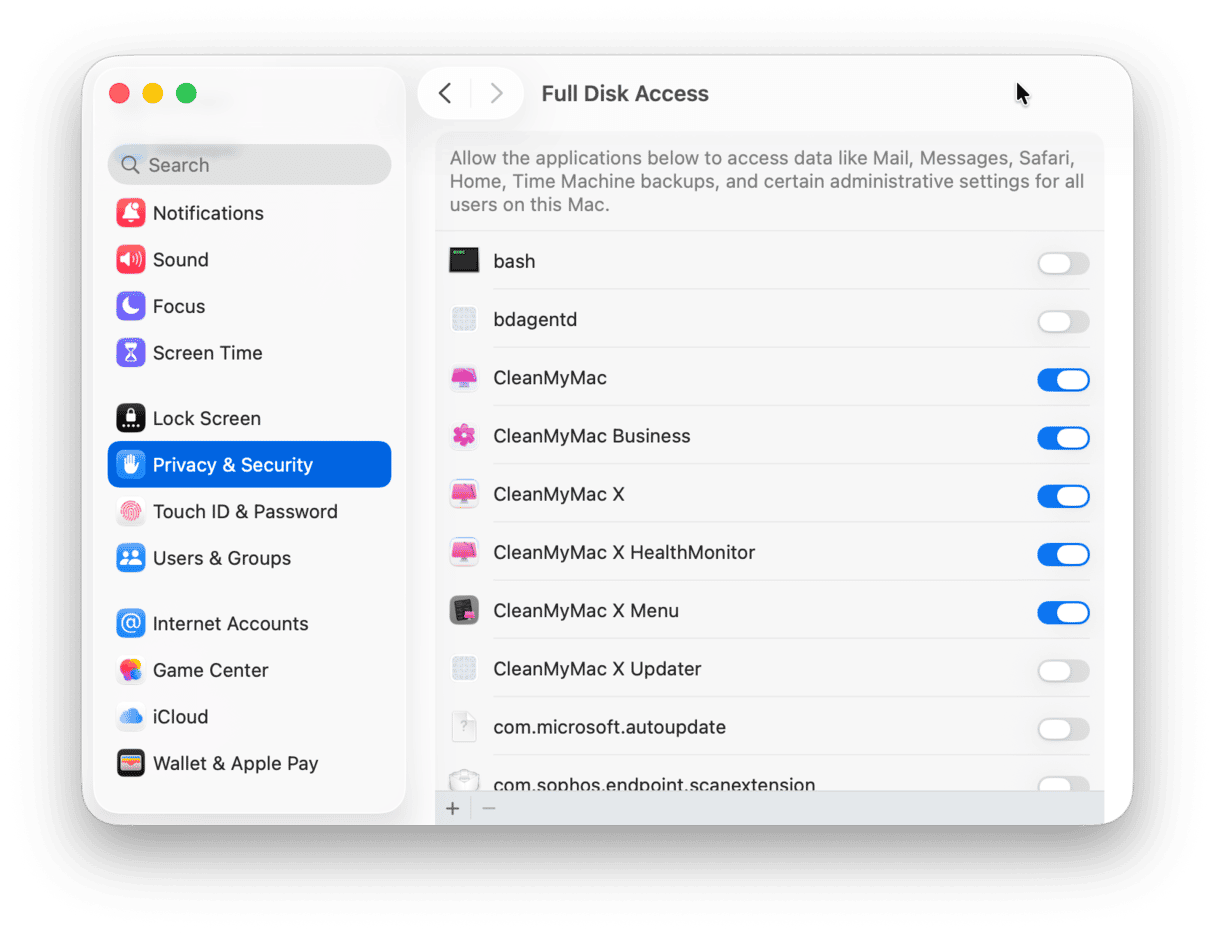
Det här är särskilt vanligt med säkerhetskopieringsverktyg, filhanterare och äldre produktivitetsappar.
4. Ta bort karantänflaggorna
Om macOS bedömer att appen kan vara osäker kommer den inte alltid att meddela dig, utan helt enkelt bara förhindra att appen öppnas. Men det går att ta bort karantänflaggan med hjälp av Terminal. Så här gör du:
- Öppna Terminal (Finder > Appar > Verktygsprogram).
- Ange följande kommando och ersätt ”AppName.app” med appens exakta namn:
xattr -dr com.apple.quarantine /Applications/AppName.app - Starta om appen och se om det fungerade.
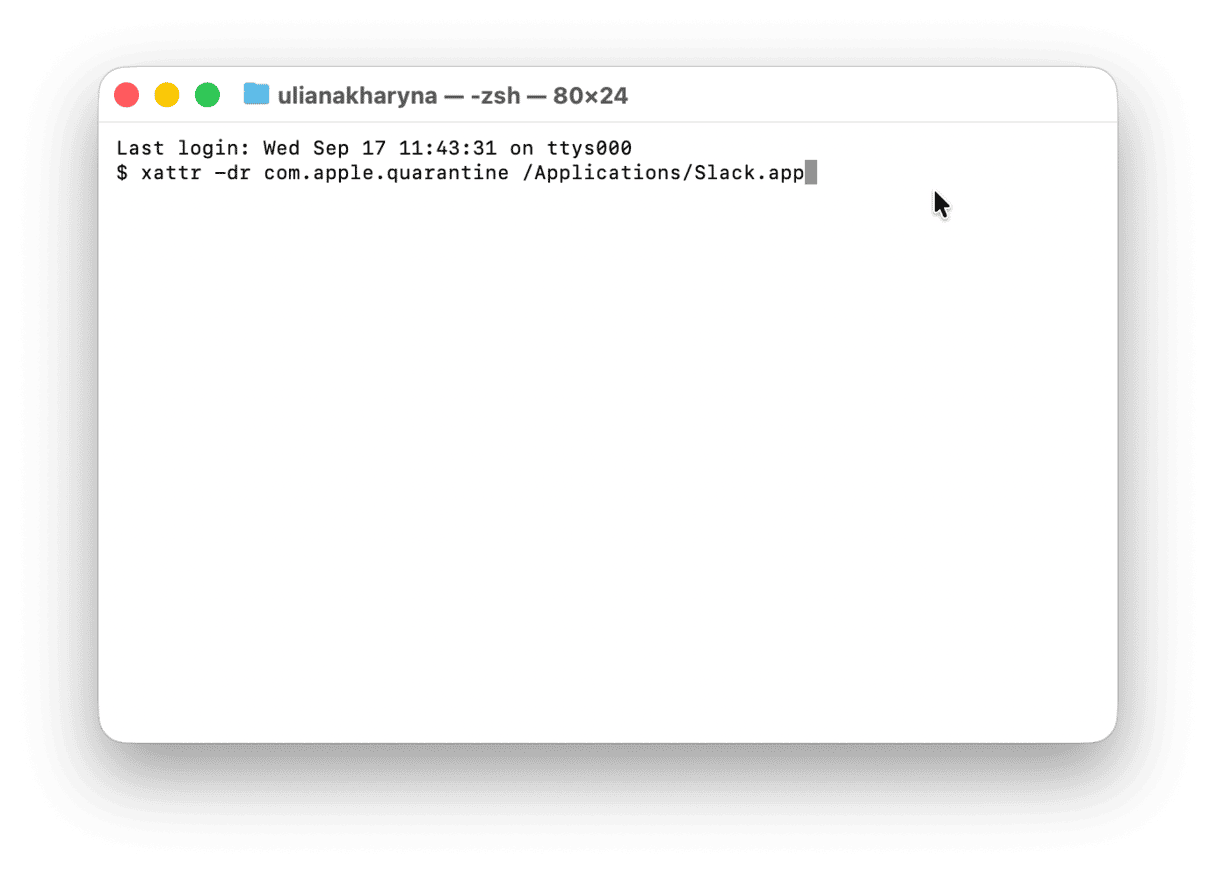
5. Återställ appens inställningar
Om appen öppnas i en sekund och sedan kraschar kan inställningsfilen vara skadad. Så här återställer du den:
- Avsluta appen.
- I Finder trycker du på Skift + Kommando + G och går till
~/Bibliotek/Preferences/. - Leta reda på filen med namnet com.developer.appname.plist (appname är förstås namnet på den app du har problem med) och flytta den till skrivbordet.
- Öppna appen igen.
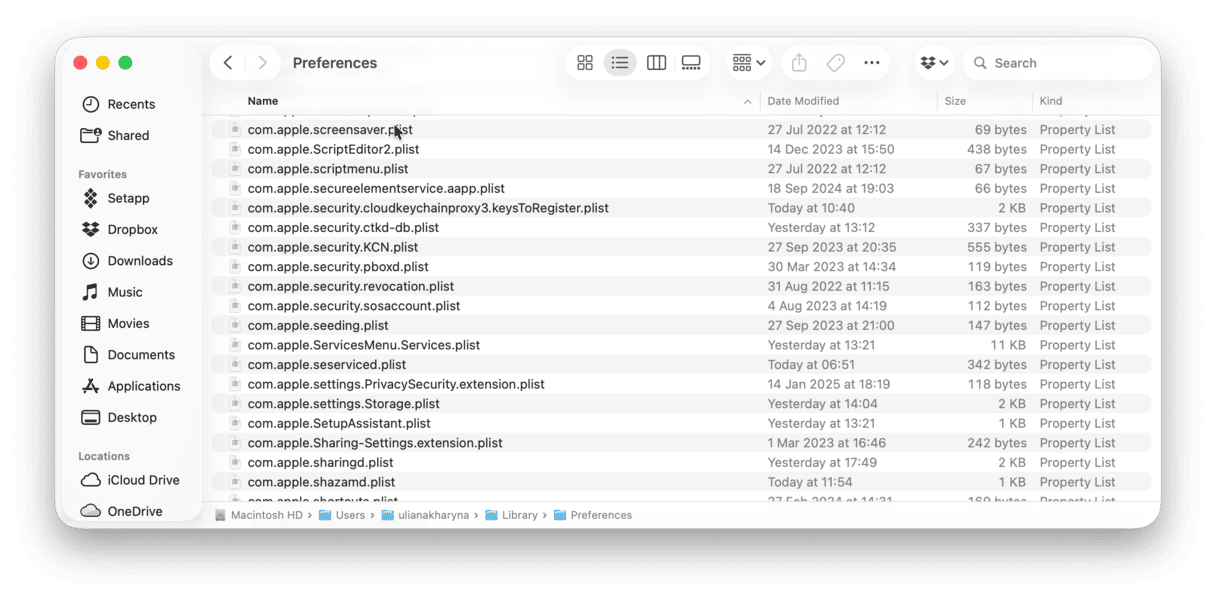
6. Installera om appen
I svåra fall kan du prova med att ta bort appen helt och sedan installera om den.
Det är värt att nämna här att när du tar bort appar måste du också ta bort alla kvarvarande filer. Jag använder funktionen Applications i CleanMyMac för att göra detta, eftersom jag oftast helt enkelt inte har tid att manuellt ta bort alla inställningsfiler, caches och dolda hjälpfiler som finns kvar.
Verktyget Uninstaller i appen tar bort allt som är kopplat till appen med en gång. På så vis börjar du verkligen om från början när du installerar om.
Med den här metoden tog jag bort en äldre mediaspelare som helt enkelt vägrade att öppnas efter uppdateringen, installerade om den och då startade den direkt. Så här gör du:
- Hämta en gratis provversion av CleanMyMac – du kan använda alla verktyg i 7 dagar.
- Öppna appen och klicka på Applications > Scan.
- Klicka på Manage My Applications.
- Under Uninstaller letar du reda på den krånglande appen, markerar den och klickar på Uninstall.
- Försök att installera om appen (antingen från App Store eller direkt från utvecklaren).
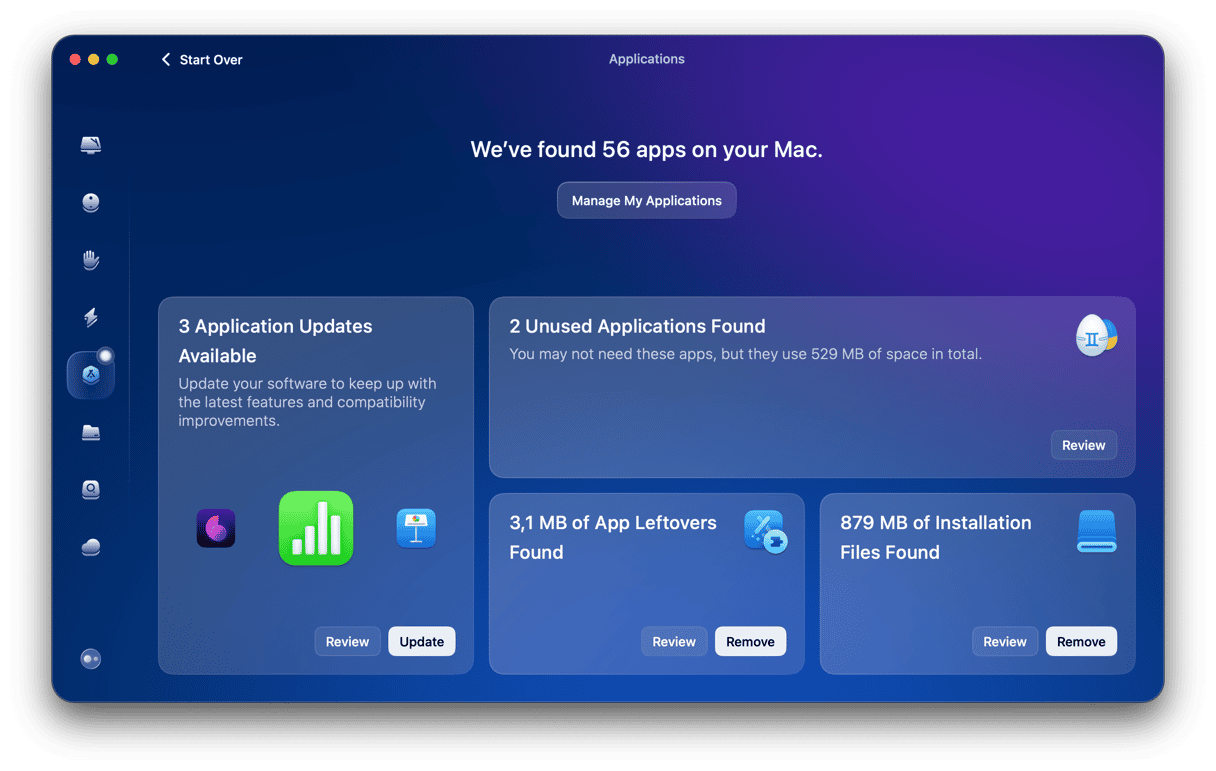
När du kör den här funktionen kommer du att se att verktyget kan göra mer än bara avinstallera appar. Den kan även leta reda på oanvända appar som belastar ditt system i onödan, hitta apprester och ta bort installationsfiler.
7. Se kraschrapporter
För avancerad felsökning kan du också prova att titta i appen Systemmeddelanden och se om det finns några kraschrapporter. Så här gör du:
- Gå till Finder > Appar > Verktyg > Systemmeddelanden.
- Under Kraschrapporter kan du se om appen visas där.
- Du kan söka efter något av följande uppenbara fel:
- Inget ramverk
- Åtkomst nekad
- Ogiltig kodsignatur
- Kopiera rapporten och skicka den till apputvecklaren, eller lägg upp den på deras supportforum.
För de flesta användare handlar det här steget inte om att lösa problemet själva, utan om att samla in bevis så att utvecklaren kan hjälpa till.
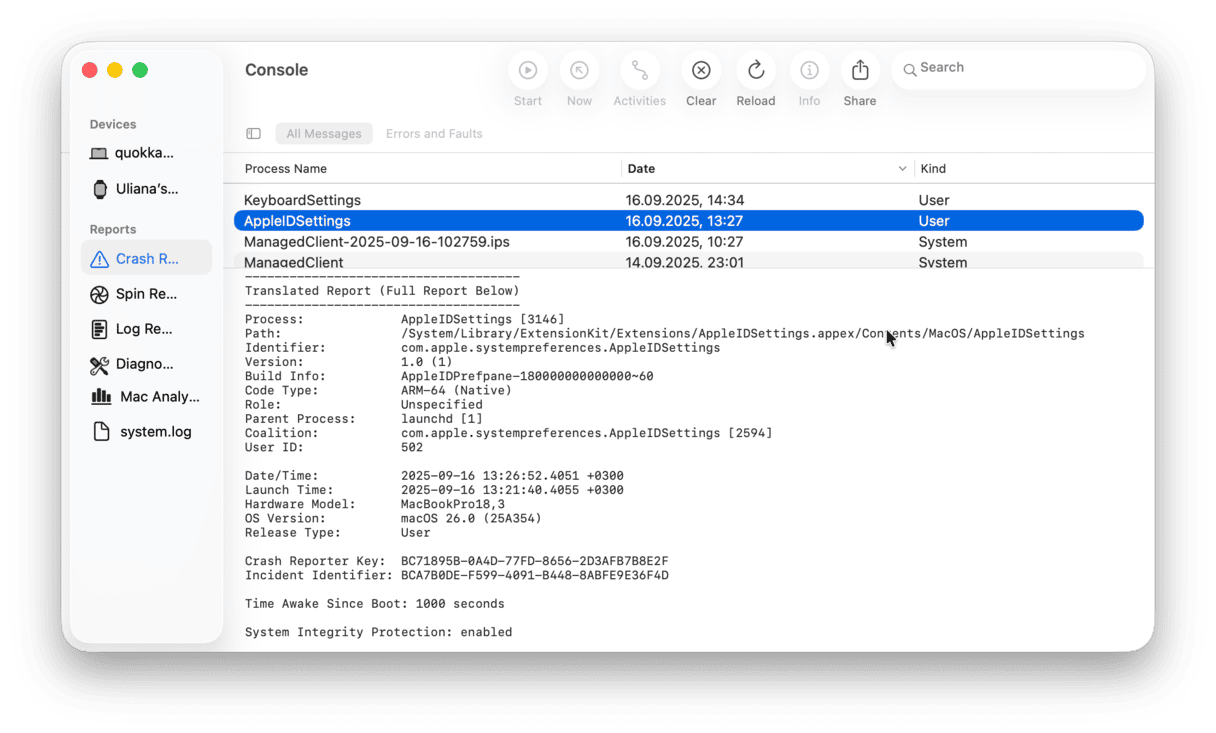
8. Starta i säkert läge
Säkert läge läser bara in endast de viktigaste delarna av macOS och hoppar över startobjekt från tredje part och vissa systemtillägg. Det här är ett bra sätt att se om det är något annat på datorn som blockerar appen.
Intel-baserad Mac
- Stäng av datorn.
- Slå på den och håll ned skift-tangenten tills du ser inloggningsskärmen.
- Logga in (du kan behöva logga in två gånger).
- Försök starta appen i säkert läge.
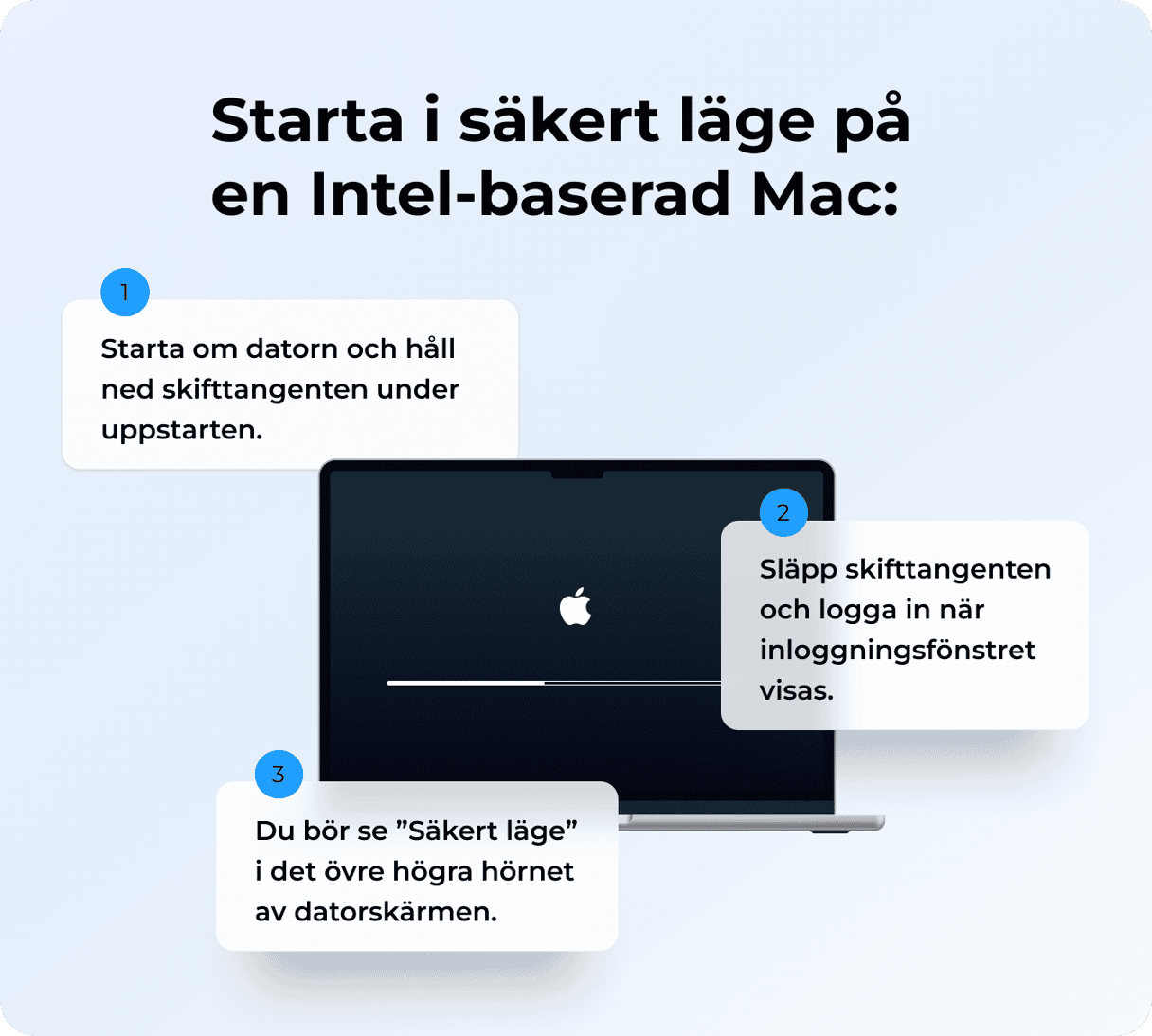
Apple-chip
- Stäng av datorn.
- Tryck och håll ner strömbrytaren tills du ser skärmen med startalternativen.
- Välj din startskiva och håll ned skifttangenten.
- Klicka på Fortsätt i säkert läge och logga in på din Mac.

Om appen fungerar i säkert läge
Det betyder att något som vanligtvis laddas vid start orsakar störningar.
Så här kan du begränsa det:
- Gå till Systeminställningar > Allmänt > Startobjekt och tillägg och inaktivera alla som du inte behöver.
- Starta om din Mac som vanligt och försök starta appen igen.
- Aktivera startobjekten igen ett i taget tills problemet återkommer, så har du hittat orsaken.
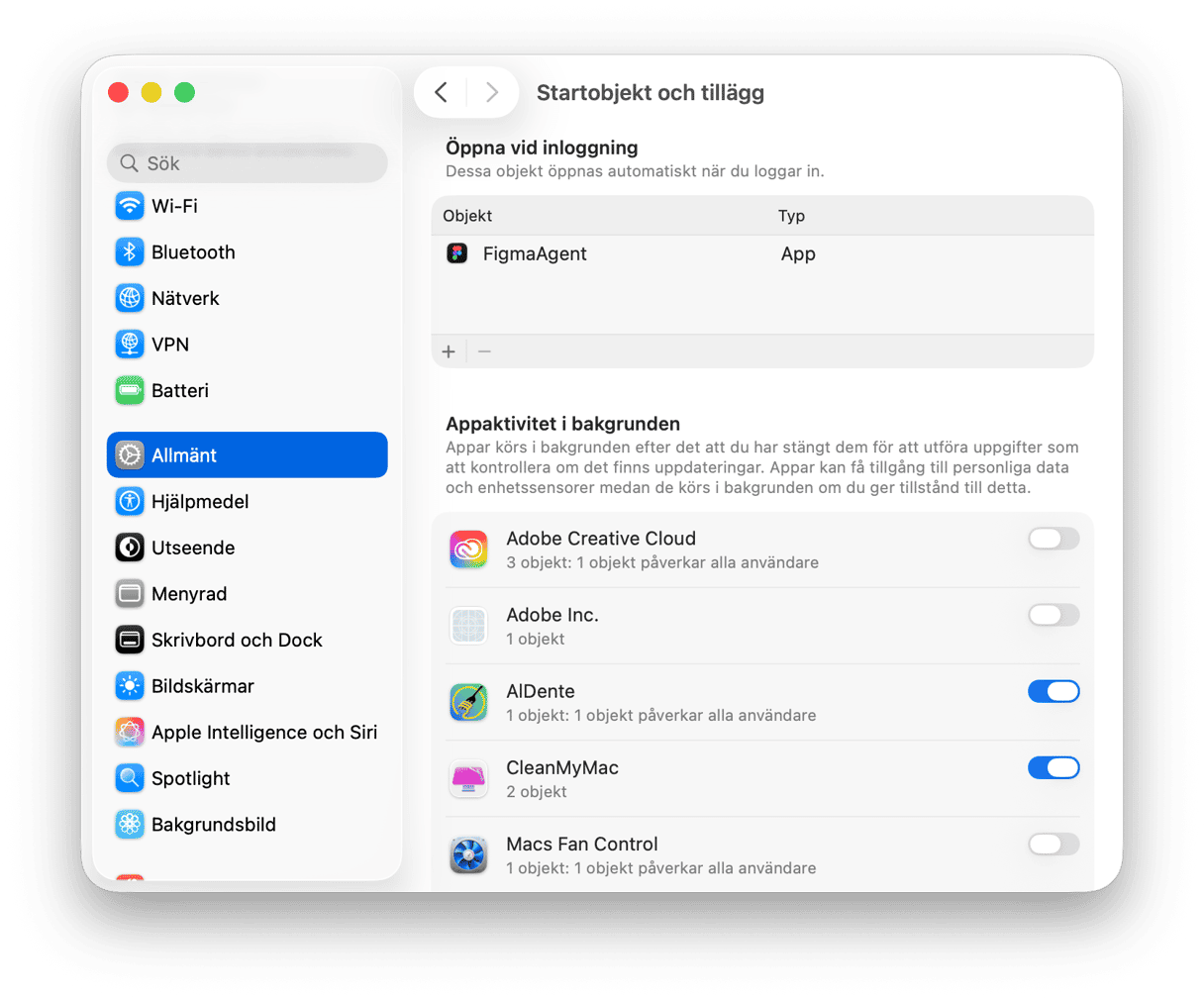
Om du just har uppdaterat din Mac och apparna inte startar i macOS Tahoe bör något av tipsen ovan hjälpa dig att lösa problemet. Tahoe är snabbare och säkrare än Sequoia, men nackdelen är att vissa äldre appar som inte uppdateras tillräckligt ofta slutar att fungera. Med hjälp av stegen ovan, lite rensning och hjälp från verktyg som CleanMyMacs funktion Applications kan du än en gång njuta av ett smidigt arbetsflöde utan krångel.